office2007 Excel如何插入饼图
1、首先,我们打开office2007 Excel文档,然后在文档中输入如图所示的表格内容;

2、依照图示,选择四个不良项目以及不良数量;
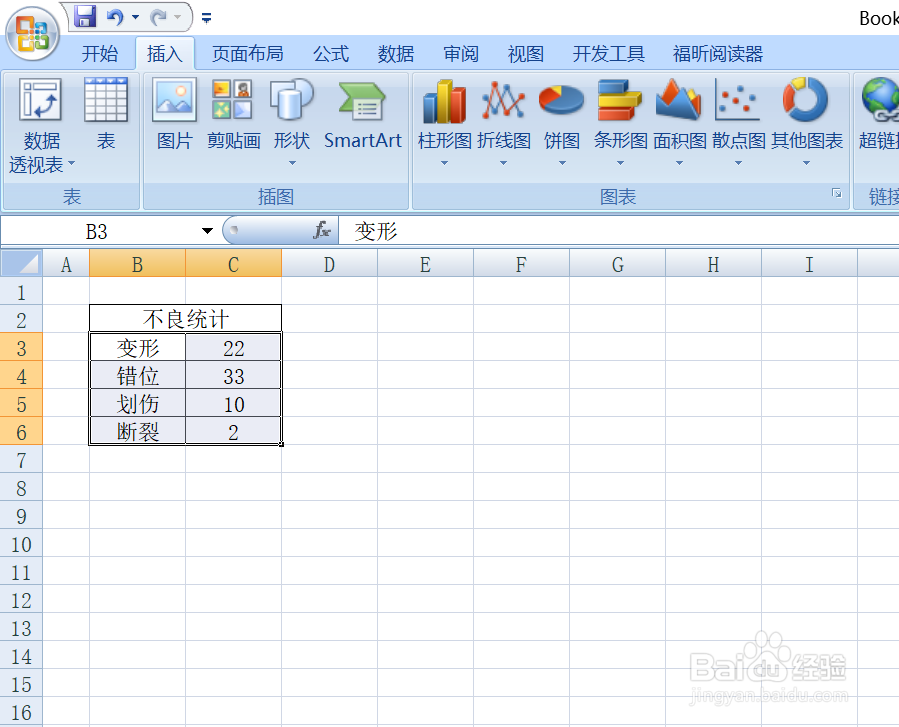
3、然后点击插入,选择饼图中第一个;

4、弹出界面如图所示;

5、将鼠标放在右下角,然后出现斜上斜下的标示时,按住左击,进行缩放,我们这里讲图标缩小,并移动一下位置,如图所示;


6、点击饼图中的圆,然后右击,我们选择添加数据标签;

7、弹出的界面如图,相对应的具体不良数值也就出来了。

8、然后我们对着图表进行右击,弹出的界面中,我们选择设置区域表格格式;

9、弹出界面如图,然后我们选择边框样式,然后在边框样式中的圆角前面左击打钩,如图所示;


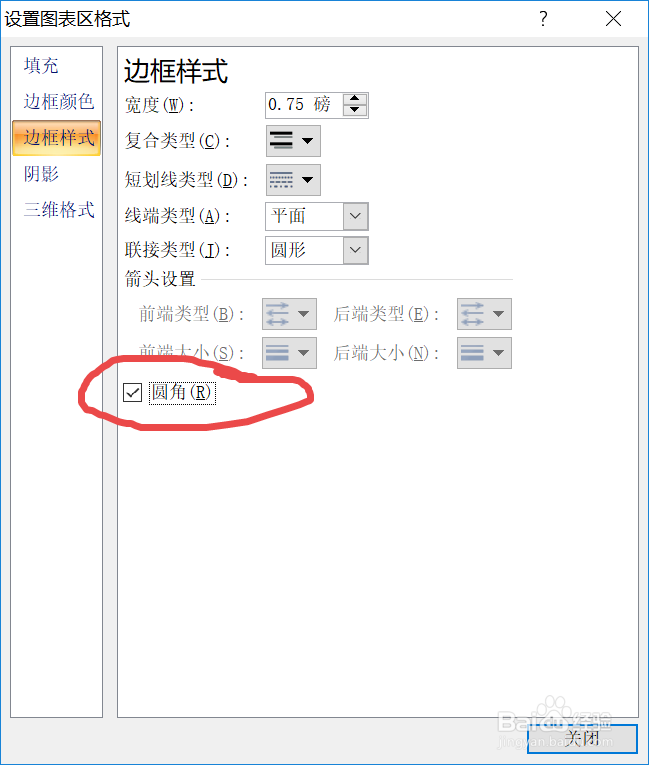
10、点击关闭,然后饼形图的图表边缘也就变成了圆角。
一般饼形图也就是这样插入以及设置的。


声明:本网站引用、摘录或转载内容仅供网站访问者交流或参考,不代表本站立场,如存在版权或非法内容,请联系站长删除,联系邮箱:site.kefu@qq.com。
阅读量:127
阅读量:175
阅读量:188
阅读量:137
阅读量:67